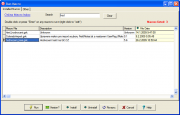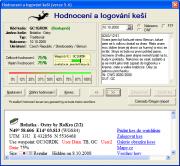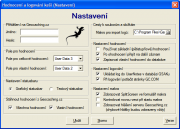Hodnocení keší: Porovnání verzí
m |
m |
||
| Řádka 2: | Řádka 2: | ||
| + | __TOC__ | ||
Verze z 1. 3. 2009, 19:06
Hodnocení keší lze provádět několika způsoby, vyberte si, který vám nejlépe vyhovuje. Ať už hlasujete jakýmkoliv způsobem, veškeré vaše hodnocení se ukládá na stránkách Geocaching.cz (odkud pochází nápad) a odkud si programy, pomocí nichž jde také hlasovat, tahají výsledné hodnocení. Vaše hodnocení je anonymní ve smyslu toho, že tato informace není veřejně přístupná, ale na serveru samozřejmě tyto údaje jsou, tzn. z jednoho nicku nejde naklikat hodnocení několikanásobně. Pokud uživatel své hodnocení změní, známka se nepřidává, ale přepisuje. Na Geocaching.cz i ve všech programech se hodnotí pomocí stejné devítibodové stupnice.
Obsah |
Geocaching.cz - (pepa.z.pocernic)
Po přihlášení na Geocaching.cz se v levém horním sloupci "Navigace" objeví nabídka Hodnocení. Když na ní kliknete, zobrazí se stránka, kde můžete keše hodnotit. Zadejte GC kód keše, zvolte procentuální hodnocení, stiskněte ohodnotit a je to. Výsledná hodnocení všech prozatím ohodnocených keší si můžete prohlédnout po kliknutí na nenápadný nápis "Přehled". Tuto tabulku zatím nelze řadit podle sloupců (...jde to ve Firefoxu, ale je to trochu složitější, popis níže u Greasemonkey skriptů - Table sorter script) Podle výsledných hodnocení by mělo jít do budoucna i filtrovat v Mapě (na Geocaching.cz). Tato funkce je zatím zde ve zkušebním provozu (pod tlačítkem "kešky" - hodnocení na gc.cz), ale nezdá se, že by něco dělala...
GeoGet2 - (HaLuMa)
Nainstalujte program. Pokud máte program v angličtině, přepněte do češtiny (Tools / Settings / Language / Czech ... stiskněte OK a restarutujte GeoGet).
Nyní vyplňte jméno a heslo pro přístup na na Geocaching.cz ... nutná předchozí registrace (Nástroje / Nastavení / Pluginy / Konfigurace / geocaching-cz).
Importujte do GeoGetu keše, v tomto případě hlavně ty nalezené (např. pomocí Pocket Query, nebo programem GeoJarry). Keše které jste našli označte jako nalezené. Buď to uděleje ručně (kontextová nabídka - pravé tlačítko myši po kliknutí na příslušnou keš) nebo se zkuste prokousat tímto návodem.
Abyste viděli celkové hodnocení, počet hodnotících a vaše hodnocení, musíte pro ně vytvořit sloupce: jděte do Nástroje / Nastavení / Sloupce ... zde klikněte v nabídce "Dostupné sloupce" na "Tag category", stiskněte šipku vpravo (Přidat). Tím se přidá hodnota "Tag:" na konec seznamu do pravého okna. Označte "Tag:" v pravém sloupci myší. Ve "Vlastnosti sloupce" v "Kategorie tagů" vyberte tag "Hodnoceni", v "Nadpis" zvolte název, který bude zobrazený nad sloupcem (tzn. třeba opět "Hodnocení", aby se to nepletlo), zaškrtněte "Číselné řazení" a potvrďte vytvoření nového sloupce tlačítkem "Zapsat". To samé udělejte i pro vytvoření sloupců s tagem "Hodnoceni-Pocet" (kolik lidí hodnotilo) a "Znamka" (jakou známku jste dali vy).
Nyní už můžete hodnotit keše! Na to slouží třetí a čtvrtá ikonka zleva na liště Plugin. První z nich bude po stisku postupně nabízet možnost hodnotit právě zobrazené keše (nutné předtím vyfiltrovat), druhá ikonka dovolí ohodnotit pouze právě označenou keš. Aby se změny projevily i ve sloupcích, je nutné provést obnovení seznamu (nalezených keší) tlačítkem F5. Nyní, když máte oznámkováno, můžete vaše hodnocení odeslat na server Geocaching.cz ikonkou s popiskem "Nahraje známky kvality na server geocaching.cz" a následně přijmout souhrné hodnocení ze serveru ikonkou "Označí podle hodnocení kvality na geocaching.cz". Do seznamu dostanete hodnoty po jeho obnovení (opět tlačítko F5).
Greasemonkey (pro Firefox) a Userscript (pro InternetExplorer7) - (me2d09)
Greasemonkey
Jedná se rozšíření Firefoxu, které umožňuje spouštět další uživatelské skripty. (instalace je nutná před samotnou instalací Hodnotícího skriptu a Table sorter skriptu). Klikněte na "Instalovat rozšíření", pokud je instalace zablokována žlutým pruhem, klikněte na povolit, nainstalujte Greasemonkey a restartujte Firefox.
Hodnotící Greasemonkey skript
Tento skript pro Firefox přidá při otevření listingu na Geocaching.com do stránky škálu hvězdiček, zobrazuje se na nich současný stav hodnocení a při kliknutí na určitý počet hvězdiček můžete z listingu přímo hodnotit. Při prvním použití se vás skript zeptá na přihlašovací údaje. Pokud je vyplníte, už vás příště tímto nebude zatěžovat. Nevýhodou skriptu je, že nevidíte, jak jste hlasovali, vidíte pouze celkové hodnocení a počet hodnotících.
Table sorter script
Tento skript umožňuje výše zmíněnou možnost řadit tabulku "Přehled" (na Geocaching.cz) podle jednotlivých sloupců.
Hodnotící Userscript
Tento skript pro Internet Explorer přidá při otevření listingu na Geocaching.com do stránky škálu hvězdiček, zobrazuje se na nich současný stav hodnocení a při kliknutí na určitý počet hvězdiček můžete z listingu přímo hodnotit.
GSAK - (Mejstro, XiXi)
Na stránkách Geocaching.cz si můžete stáhnout hodnotící makro pro GSAK)
Makro je urceno pro GSAK verze 7.5 a vyssi a jedna se o komplexni nastroj nejen pro hodnoceni, ale take pro logovani Vasich nalezu. Nejprve je treba stahnout program GSAK ze stranek vyrobce (http://www.gsak.net) a po jeho instalaci jeste pridat makro, ktere ziskate na adrese http://www.mejstrik.eu/data/hodnoceni/hodnoceni_kesi.gsk (aktualni verze je 5.6)
Funkce makra
Makro hodnoceni_kesi.gsk umoznuje:
- provadet hodnoceni kesi primo z formulare
- zapisovat hodnoceni na server GC.CZ a do databaze GSAKu
- hodnoceni lze volitelne provadet i bez jakehokoliv zapisu do databaze GSAKu
- pro hodnoceni pouzivat zakladni - petibodovou i rozsirenou - devitibodovou stupnici
- prohlizet hodnoceni jednotlivych kesi (vlastni i celkova)
- zobrazovat statusbary GC.CZ tykajici se hodnoceni
- stahovat hodnoceni ze serveru geocaching.cz
- zvolit si vlastni pole pro umisteni hodnoceni v databazi GSAKu
- prohlizet vlastni logy a dalsi informace o hodnocenych kesich
- zobrazit SplitScreen o kesi primo ve formulari
- logovat kese primo z formulare makra (GC.COM, LogSection v UserNotes)
- definovat externi makro pro import logu z navigaci a pro generovani Field Notes
- automaticky kontrolovat nove verze makra a stahovat je z internetu
Zakladni nastaveni
Pri prvnim spusteni makra je treba provest jeho konfiguraci, kterou vyvolate tlacitkem Nastaveni. Do formulare nejprve zadejte sve jmeno a heslo ze serveru geocaching.cz (je treba registrace) a zvolte do kterych sloupcu databaze se budou informace o hodnoceni ukladat (vybirat muzete ze ctyr uzivatelskych sloupcu UserData, UserData2, UserData3, UserData4). Dale zvolte ostatni parametry dle Vasch osobnich preferenci:
Nastaveni statusbaru
Makro umoznuje zobrazovat ve formulari graficky ci textovy statusbar, obsahujici informace o hodnoceni vybranych kesi, ktere jsou stahovany on-line ze serveru geocaching.cz. V teto skupine si muzete zvolit, ktery z nich bude lepe vyhovovat Vasim potrebam.
Stahnout hodnoceni z Geocaching.cz
Tlacitkem Stahnout hodnoceni v hlavnim formulari makra muzete kdykoliv stahnout celkova i vlastni hodnoceni ze serveru geocaching.cz a umistit je do databaze GSAKu. Tato hodnoceni se ukladaji do uzivatelskych poli, ktere jste si zvolili pri prvni konfiguraci makra. Zvolit si muzete, zda chcete stahovat jen vlastni hodnoceni, jen celkova hodnoceni, nebo zda chcete stahovat vse. (V pripade stahoveni vsech hodnoceni muze oprerace trvat dele. Po stazeni bude makro ukonceno)
Cesty k souborum a slozkam
Pokud pouzivate navigaci Colorado/Oregon, muzete si sve nalezy importovat primo do databaze GSAKu pomoci externiho importniho makra (ColoradImportAndLog.gsk). Pomoci tohoto makra take muzete vytvaret FieldNotes pro zalogovani Vasich nalezu na GC.COM
Nastaveni hodnoceni
- Pouzivat zakladni (petistupnove) hodnoceni - Volba umoznuje vypnout devitibodou stupnici a pouzit jen hodnoty 0, 25, 50, 75, 100.
- Po ohodnoceni prejit na dalsi zaznam - Po ohodnoceni makro automaticky skoci na dalsi kes ve filtru
- Zapisovat vlastni hodnoceni do databaze - Standardne se Vase hodnoceni zapisuje do prislusneho pole databaze. Tato volba umoznuje hodnotit kese i uzivateli, ktery zadne zmeny v databazi provadet nechce.
Nastaveni logovani
- Ukladat data do UserNotes - Volba umozni ukladat texty Vasich logu do LogSekce GSAKu, coz je mozne vyuzit pri generovani FieldNotes
- Pri logovani potlacit stranky GC.COM - Pokud je volba neaktivni, pri zalogovani kese tlacitkem Zaloguj kes se otevre stranka prislusne kese na serveru GC.COM, kam muzete pres schranku vlozit svuj log. V pripade, ze ukladate sve logy do UserNotes a pouzivate FieldNotes pro logovani svych nalezu, doporucuji tuto volbu aktivovat.
Nastaveni makra
- Zobrazovat SplitScreen ve formulari makra - Umoznuje zobrazit cely listing ve formulari, coz muze byt vhodne pri zpetnem hodnoceni ci logovani
- Kontrolovat novou verzi pri startu makra - Makro podporuje autoupdate z internetu. Touto volbou jej muzete aktivovat ci deaktivovat
- Zobrazovat hlaseni serveru geocaching.cz - Pri aktivni volbe se po odeslani hodnoceni zobrazi vzdy informace o tom, jak cela akce probehla. Touto volbou nelze deaktivovat chybove hlasky.
Verze
- Overi aktualnost makra pres Internet
Pokud mate vse nastaveno, tlacitkem ulozit potvrdte sve volby (veskere parametry lze samozrejme pozdeji zmenit stejnym zpusobem).
Proces hodnocemi a logovani
- Samotne hodnoceni a logovani probiha pak v hlavnim formulari makra.
- Hodnoceny mohou byt pouze kese, ktere mate v databazi oznacene jako nalezene.
- Jednotlive kese muzete prochazet pomoci tlacitek dalsi a predchozi.
- Pokud chcete kes ohodnotit, zvolte na stupnici prislusnou hodnotu a tlacitkem odeslete hodnoceni na server (pripadne do databaze)
- Pokud chcete kes zalogovat, napiste Vas log do Log sekce ve formulari a tlacitkem Zaloguj kes odeslete svuj log (dle nastaveni)
- Pri logovani muzete vyplnit datum, FOUND, DNF status, pripadne FTF log
- Pokud chcete svuj rozepsany log vymazat, pouzijte tlacitko Vymaz Log
- Chcete-li volat externi makro pro Logovani a generovani Field Notes, stisknete tlacitko Colorado/Oregon Import. Makro hodnoceni bude ukonceno.
- Pro spravnou funkci makra je treba byt aktivne pripojen k Internetu. To neplati, pokud si chcete stazena data pouze prohlizet
MoZiGo - (klama)
Na stránkách Geocaching.cz si můžete přečíst, jak hodnotit v programu MoZiGo